Med opprøret av Android-telefon foretrekker økende antall å kjøpe Android-telefon. Folk opplever at det er vanskelig å få supertillatelse fra Android-telefoner. Men noen ganger kan det hende du må skaffe deg superautoriteten for bedre opplevelse av Android-enheten din. Det kan for eksempel være lurt å personalisere Android-telefonen din og avinstallere noen gjenstridige apper som bare kan fjernes hvis den er forankret. På den annen side, når du bestemmer deg for å rote Android-en din, vil du ha en annen bekymring: er rooting safe?
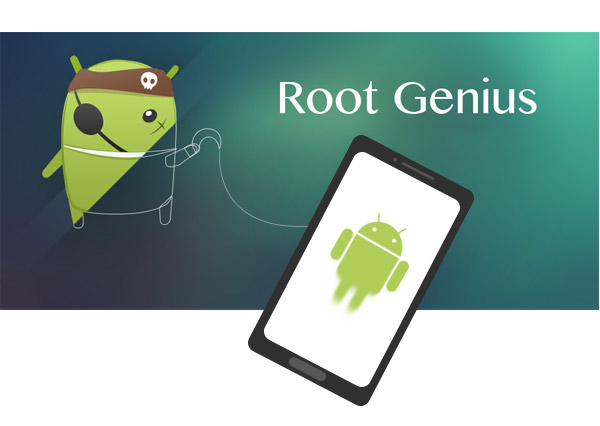
For å løse dette hodepineproblemet, vil denne passasjen fortelle deg hvordan du root din Android-telefon trygt og enkelt med Root geni.
For Android-brukere betyr roting den høyeste autoriteten til å skaffe seg all tillatelse fra Android-telefon. Ifølge ordene fra WikiPedia er "rooting prosessen med å la brukere av smarttelefoner, nettbrett og andre enheter som kjører Android-mobilsystemet oppnå privilegert kontroll over forskjellige Android-delsystemer." Det betyr også at hvis du roter telefonen din, kan du gjøre en hvilken som helst operasjon på Android-telefonen. Derfor bør vi rote Android-telefonen.
1. Fjern de uønskede programmene og spillene som er forhåndsinstallert av mobiloperatøren og telefonprodusenten, og sparer mer plass i telefonen.
2. For noen Apps må du først slå for å få autoritet til å nyte noen funksjoner eller bruke den normalt.
3. For å stoppe popup-varslene og annonsene til noen skadelig programvare.
4. Du kan oppgradere Android til den nyeste versjonen raskere.
1. Enheten kan være lettere å bli smittet med virus og trojansk hest.
2. Systemfeil. Rooting enheten betyr at du får tillatelsen til alle filene i telefonen din. Noen viktige systemfiler kan bli slettet fra enheten, noe som vil forårsake systemfeil.
3. Du kan kanskje ikke nyte ettersalgsservice. Noen produsenter og transportører er ikke villige til å yte service etter kjøpet. Og rooting er en god unnskyldning.
Sikkerhetskopier enheten
For å unngå å miste data på telefonen, bør du ta sikkerhetskopi av data før du roter.
Android-enheten din er fulladet
Det kan ikke regnes ut at hvor lang tid hele rootingprogresjonen vil ta, så i tilfelle uventet stopp, må du forsikre deg om at du har fulladet Android-enheten din.
Velg et rotingsverktøy
Det er mange rotverktøy i markedet. Her tar vi hovedsakelig Root Genius som et eksempel for å vise hvordan du roter Android-telefonen. Root Genius er et gratis rotverktøy. Den er utviklet av et kinesisk team og har blitt den mest populære rotprogramvaren i Kina, det største Android-markedet. Den kjører på PC. Det har mange fordeler, inkludert liten størrelse og høy kompatibilitet. Sammenlignet med annen programvare, yter Root Genius ganske bra. Den er kompatibel med de mest populære Android-typene, inkludert Samsung Galaxy-serien, HTC, xiaomi, ZTE, etc. Men for LG kan vi bare finne LG Optimus G2 støttet på det offisielle nettstedet.
Trinn 1 Last ned og installer Root Genius på datamaskinen din
Last ned Root Genius til datamaskinen din, og du må installere denne programvaren. Etter installasjonen, kjør den på datamaskinen.
Trinn 2 Aktiver USB-feilsøking
På din Android-telefon må du aktivere USB-feilsøking slik at du enkelt kan administrere telefonen din på datamaskinen. Gå til "Innstillinger"> "Utvikleralternativer" for å aktivere "USB-feilsøking".
Trinn 3 Koble telefon til PC
Koble telefonen din med USB-kabel til datamaskinen, og Root Genius oppdager telefonen din automatisk. Klikk på "Koble til" -knappen.
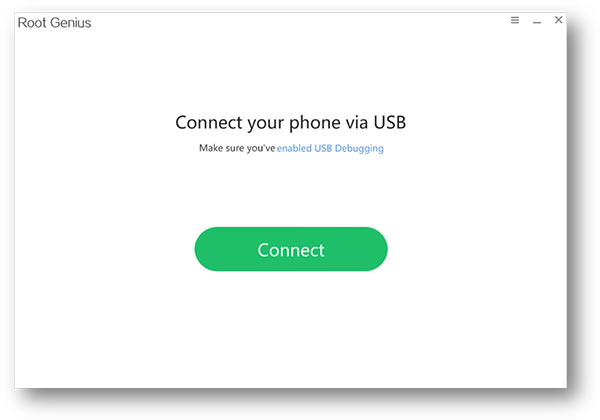
Trinn 4 Root Android-telefon
Etter at denne programvaren har oppdaget telefonen din, klikker du på "Root now", og deretter roter Root Genius automatisk telefonen.
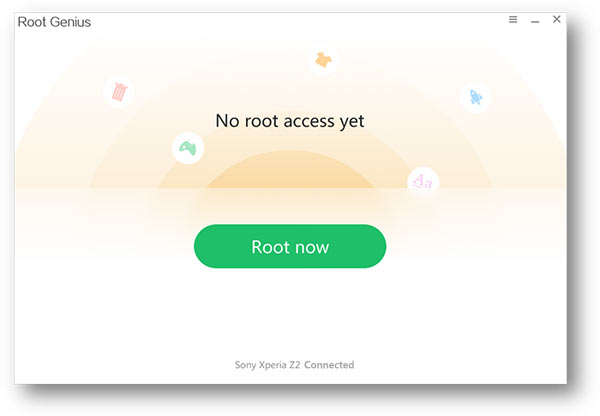
Vent noen minutter, så telefonen vil bli startet på nytt etter at du har forankret den
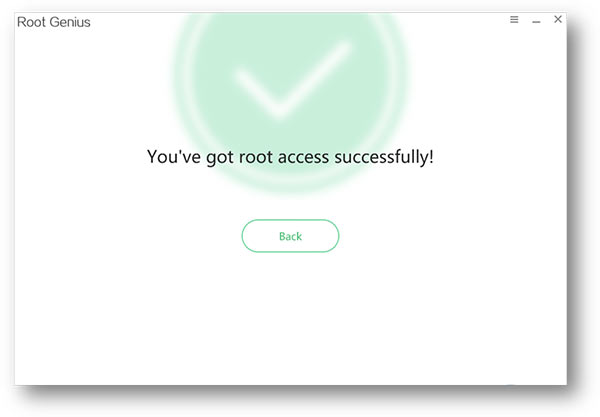
Generelt sett er Root Genius en fantastisk programvare for å rote Android-telefoner. Du kan tydelig følge disse enkle trinnene for å rote telefonen. Etter vellykket forankring kan du bruke andre tredjepartsverktøy som Andorid data utvinning for å få tilbake dataene du mistet eller avinstallere aksjeapper.
For Mac-brukere er det få pålitelige og trygge rotverktøy frem til nå. For å sikre sikkerheten til dataene dine, anbefaler vi deg å rote på Windows-datamaskinen før du skanner og gjenoppretter på Mac.
Klikk her for å lære hvordan du roter Android på Windows.